Все способы:
Вариант 1: Десктопная версия
При фоновой работе Яндекс Браузера даже после закрытия его окна не до конца выгружается из памяти компьютера. Он продолжает функционировать для возможности выполнения некоторых функций, хоть и в оптимизированном формате. Прежде чем отключить фоновую работу обозревателя, стоит для начала разобраться, для чего нужен такой режим работы.
- Оперативная память, конечно, при фоновой работе браузера потребляется, но крайне незначительно, при этом программа будет запускаться несколько быстрее, что больше всего ощутимо на слабых компьютерах и когда открыто множество вкладок.
- Функционируют уведомления от сайтов и социальных сетей, для которых они разрешены.
- Регулярное обновление антивирусных баз и проверка наличия новой версии самого браузера.
По умолчанию работа в фоновом режиме для Яндекс Браузера активна, но есть несколько способов отключить ее либо вручную завершить работу в фоне (например, для единичных случаев, когда нужно на время освободить ресурсы системы).
Способ 1: Настройки браузера
Работа в фоновом режиме навсегда отключается через раздел с настройками самого Яндекс Браузера. Учитывайте, что все вышеперечисленные особенности больше не будут актуальны:
- Нажмите на значок перехода в главное меню (три горизонтальные полоски на верхней панели) и выберите пункт «Настройки».
- Находясь на вкладке «Системные», в блоке «Фоновый режим» снимите отметку у параметра «Показывать значок Браузера в трее и разрешать в фоне выполнение функций Браузера». Также дополнительно можно выключить ускорение запуска программы за счет фоновых процессов.
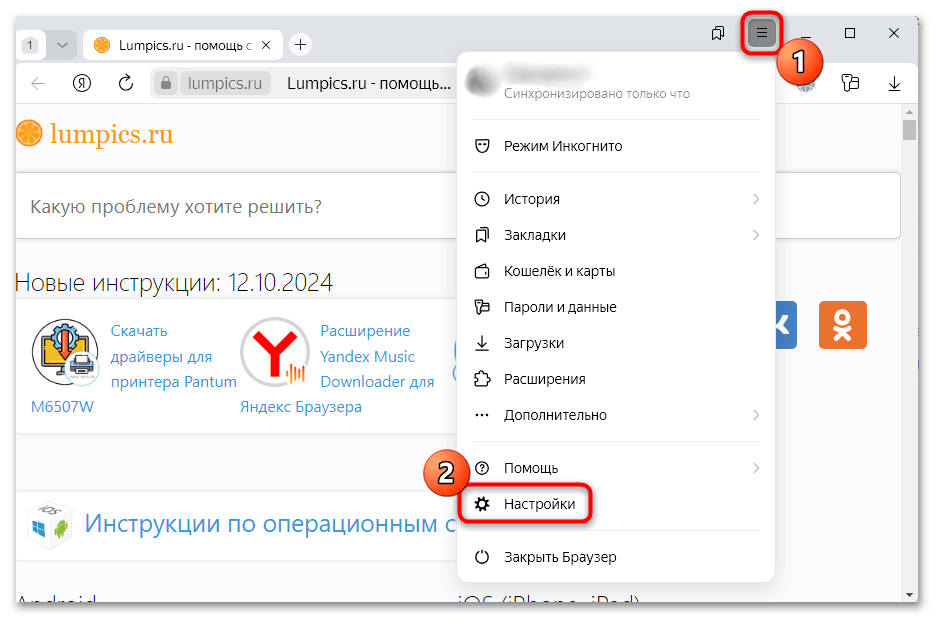
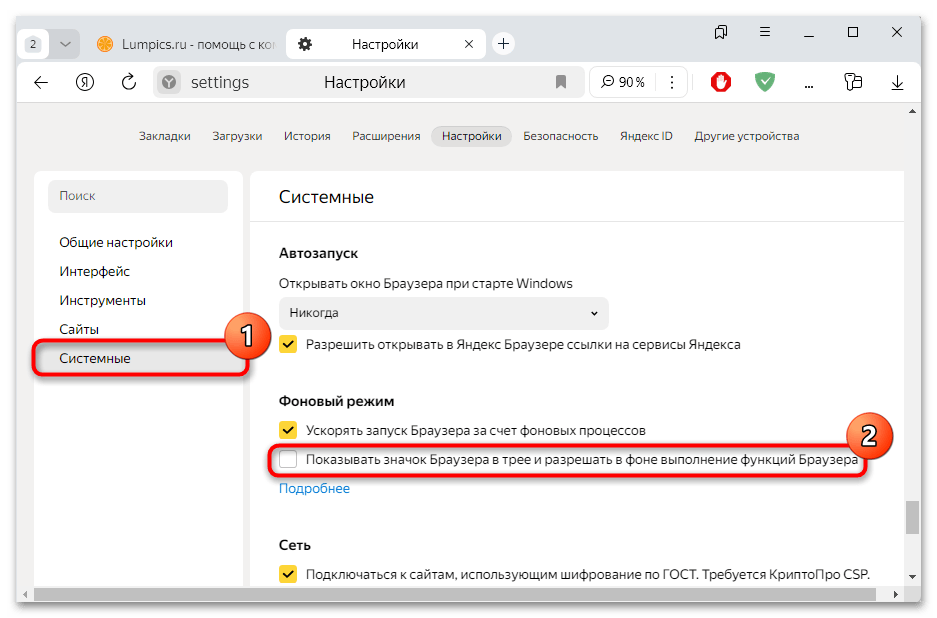
Значок, уведомляющий о том, что Яндекс Браузер работает в фоне, и расположенный в трее, пропадет, а после закрытия окна программы все процессы будут автоматически выгружены из временной памяти.
Способ 2: Ручное завершение работы в фоне
В тех случаях, когда нужно просто на время отключить фоновую работу обозревателя, лучше сделать это вручную. После того как вы самостоятельно запустите Яндекс Браузер, он продолжит свою работу в штатном режиме (в том числе и в фоне).
Самый простой способ вручную завершить все процессы, которые связаны с обозревателем, это использовать значок в трее. Кликните по нему правой кнопкой мыши и выберите пункт «Закрыть браузер».
Также можно отключить фоновые процессы с помощью встроенного в операционную систему средства – «Диспетчера задач»:
- Запустите «Диспетчер задач». Сделать это можно любым удобным методом, например через контекстное меню панели задач. Щелкните по ней правой кнопкой мыши и выберите из меню нужный инструмент.
- На вкладке «Процессы» найдите все задачи, связанные с Яндекс Браузером. Как правило, они располагаются в блоке «Фоновые процессы», а все пункты можно отсортировать по имени, нажав на соответствующий заголовок столбца. Или же введите слово «yandex» в поисковое поле вверху.
- Выделите процесс, щелкнув по нему левой кнопкой мыши, затем нажмите на «Завершить задачу».
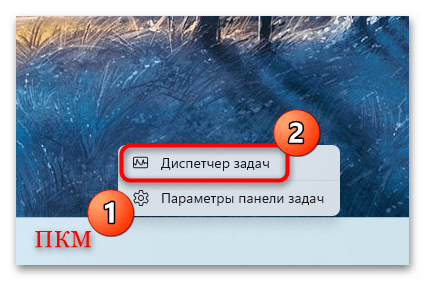
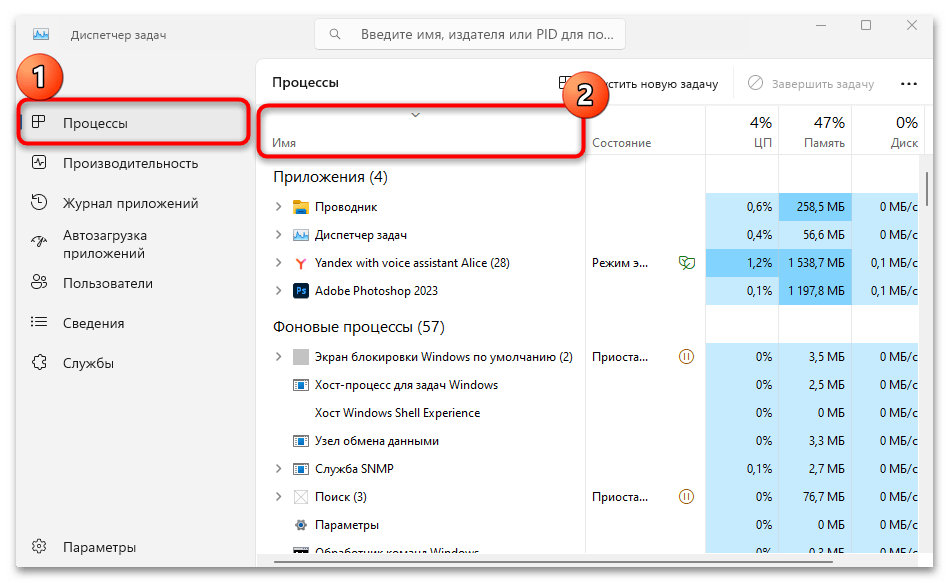
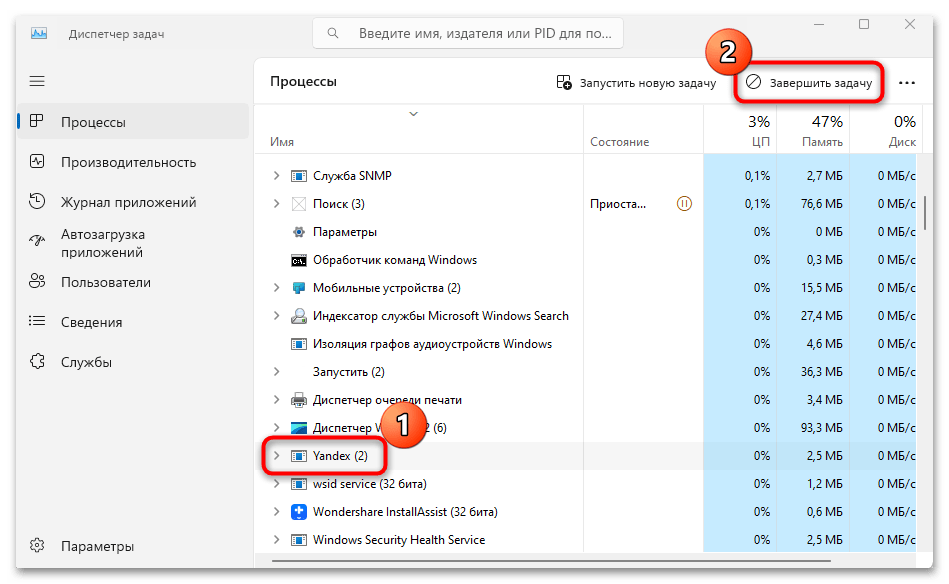
Можно кликнуть правой кнопкой мыши по пункту и выбрать «Завершить дерево процессов», чтобы выгрузить все связанные с выбранным процессы.
После выполненных действий Яндекс Браузер на компьютере перестанет работать в фоне, освободив таким образом ресурсы оперативной памяти до тех пор, пока пользователь самостоятельно не запустит программу, либо до следующего старта системы (при условии, что он находится в автозагрузке).
Способ 3: Отключение автозапуска
Если же фоновая работа через настройки Яндекс Браузера не отключена, но при этом вам не нужно, чтобы программа автоматически запускалась вместе с операционной системой, а только тогда, когда вы вручную открываете обозреватель, можно отключить автозапуск для него. Кстати, это в значительной степени может снизить нагрузку на компоненты системы при старте, поскольку, помимо браузера, автоматически могут запускаться и другие приложения, службы и процессы.
Откройте «Настройки», в области слева переключитесь на вкладку «Системные», затем в центральной части окна найдите блок «Автозапуск» и отключите автоматический старт программы вместе с операционной системой. Для этого из выпадающего меню выберите пункт «Никогда».
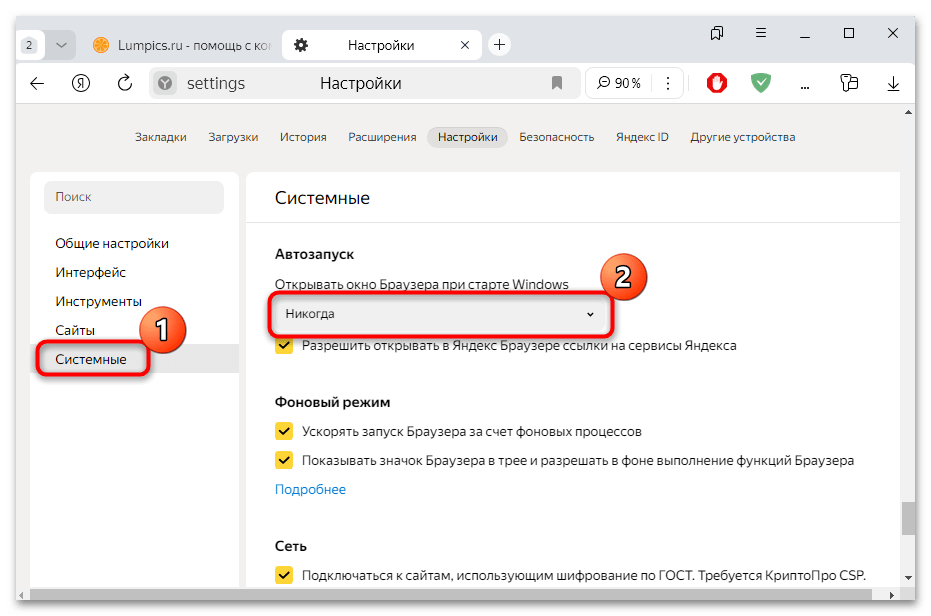
Если вы добавляли обозреватель в автозапуск системными средствами, а не через его «Настройки», то и отключите их таким же образом. Используйте «Диспетчер задач» и вкладку «Автозагрузка», или один из других способов. Обо всех возможных мы писали ранее в отдельных материалах на сайте. Воспользуйтесь ими, если по каким-то причинам не удается убрать программу из автостарта.
Подробнее: Отключение автозапуска программ в Windows 11 / Windows 10 / Windows 7
Вариант 2: Мобильное приложение
В мобильных операционных системах многие приложения также работают в фоновом режиме, и нужно это для того, чтобы быстро запускать их и получать уведомления. Такое актуально, в частности, для Яндекс Браузера, и сворачивания окна этого приложения недостаточно. Чтобы закрыть его, нужно открыть список запущенных программ (кнопка в виде квадрата по панели управления внизу или свайп вверх при управлении жестами), затем дополнительно закрыть окно обозревателя в нем свайпом вверх.
Так работа Яндекс Браузера должна быть остановлена, но это все равно не выгрузит ее из фона.
В Android и iOS не предусмотрено полноценного завершения работы процессов, как это делается на компьютерах. Из-за сильных отличий в платформах и операционных системах на мобильных устройствах управление приложениями в принципе автоматическое: долго не используемые выгружаются, остальные находятся свернутыми или в фоне для более быстрого запуска. Но какие-то мелкие службы продолжают работать в любом случае, и повлиять на это нельзя, да и не нужно.
И если в Android предлагаются какие-то инструменты по управлению основным процессом (то есть работой самими Яндекс Браузером), то в iOS никаких подобных инструментов нет кроме того, что показано выше. Эта операционная система сама достаточно хорошо регулирует необходимость выгрузки процессов. Поэтому дальнейшие инструкции предназначены только для владельцев Android-устройств.
Способ 1: Завершение фоновой работы
Остановить работу приложения достаточно просто — через его свойства в «Настройках». В результате большинство второстепенных процессов, которые были с ним связаны, также закроется до тех пор, пока вы самостоятельно не откроете приложение.
- Откройте системные «Настройки» и перейдите к списку установленных приложений (на нашем примере «Приложения» — «Управление приложениями»).
- В списке найдите «Браузер» от Яндекса и тапните по его названию.
- В открывшемся окне нажмите на кнопку «Остановить» и подтвердите действие.
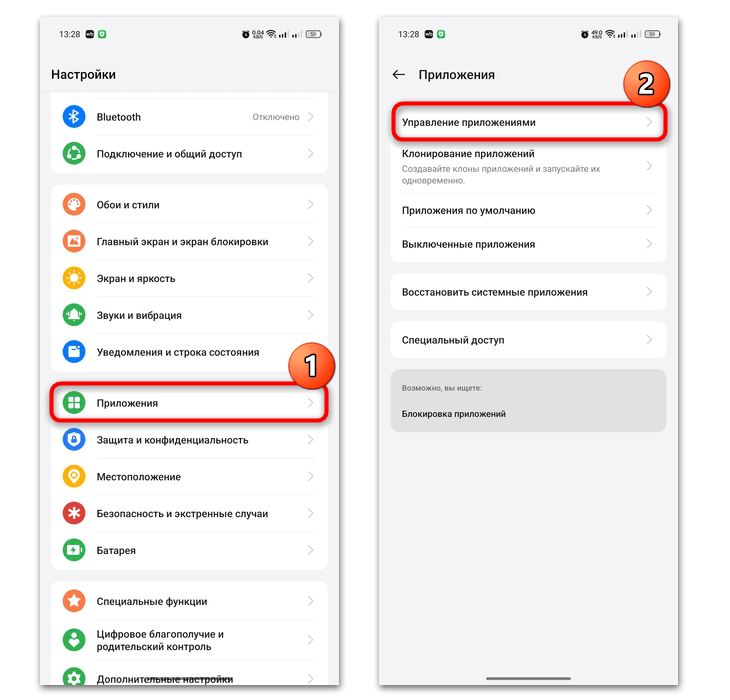
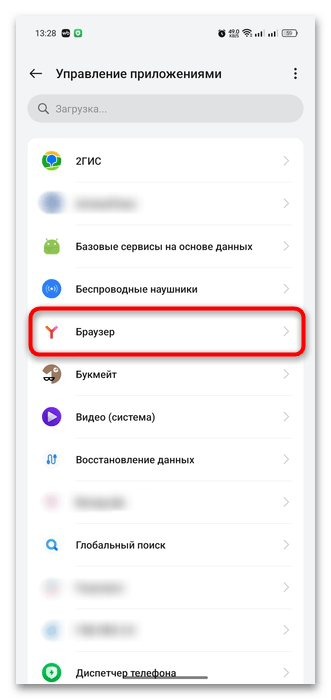
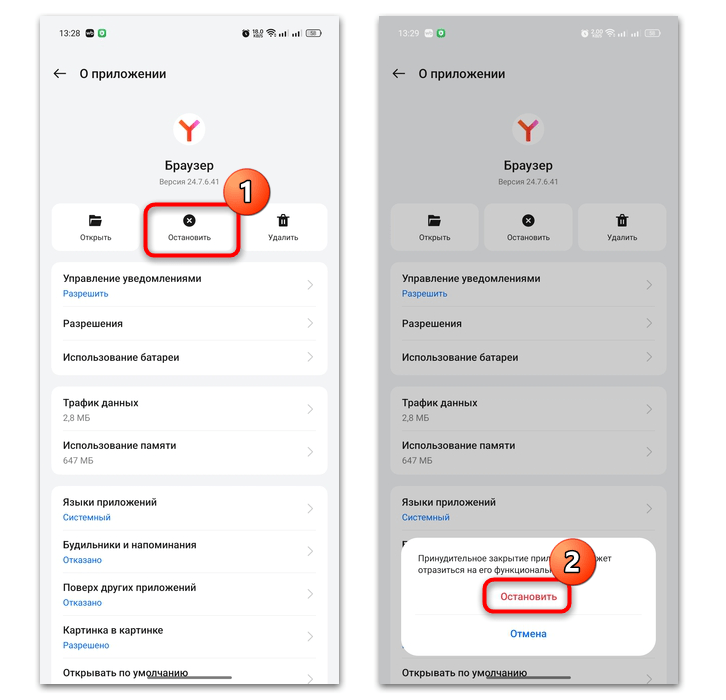
Способ 2: «Диспетчер процессов»
С помощью встроенного средства «Диспетчер процессов», предустановленного в некоторые оболочки ОС Android, можно посмотреть, какие процессы на данный момент функционируют в фоне. Также с его помощью происходит управление ими, в том числе завершение работы таких задач:
- Запустите системные настройки и откройте раздел «Дополнительные настройки».
- Выберите строку «Диспетчер процессов».
- Отобразится список приложений, которые работают в фоновом режиме. Если на вкладке «Сторонние приложения» есть Яндекс Браузер, вручную завершите процесс (в нашем примере две точки справа и выбор соответствующей кнопки).
- Также можете провести глубокую очистку, которая позволит завершить работу всех фоновых процессов (как системных, так и от стороннего софта).
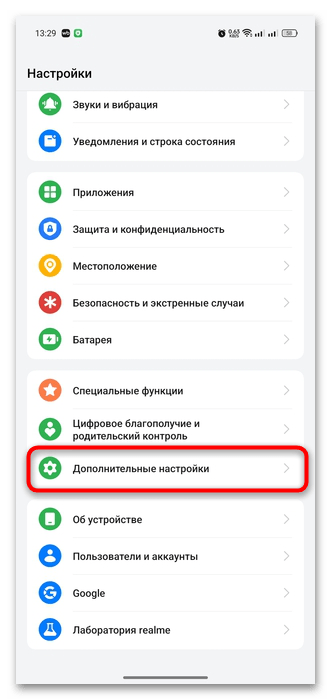
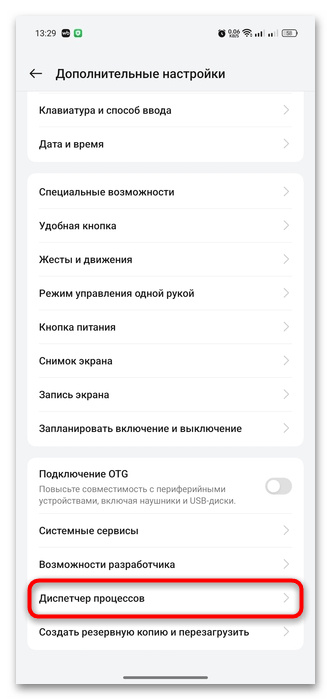
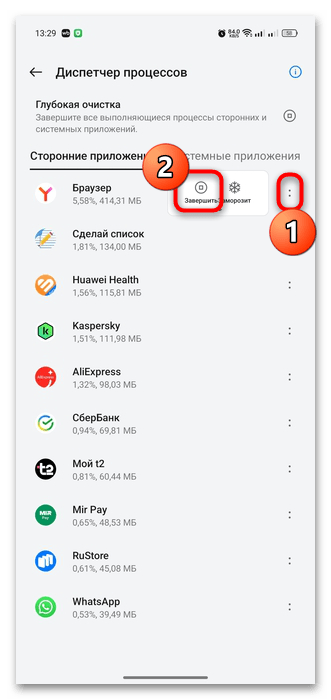
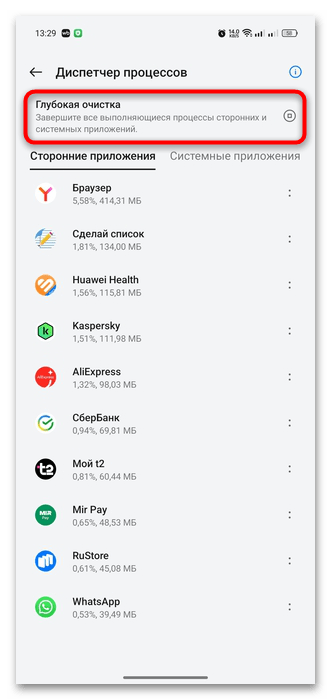
Данная инструкция не всегда подходит, поскольку из-за версии операционной системы и ее оболочки алгоритм может значительно отличаться. Кроме того, в некоторых Android вовсе не предусмотрено такого средства. В любом случае можете воспользоваться строкой системного поиска в «Настройках», чтобы попробовать отыскать нужный раздел или инструмент, введя соответствующий запрос.
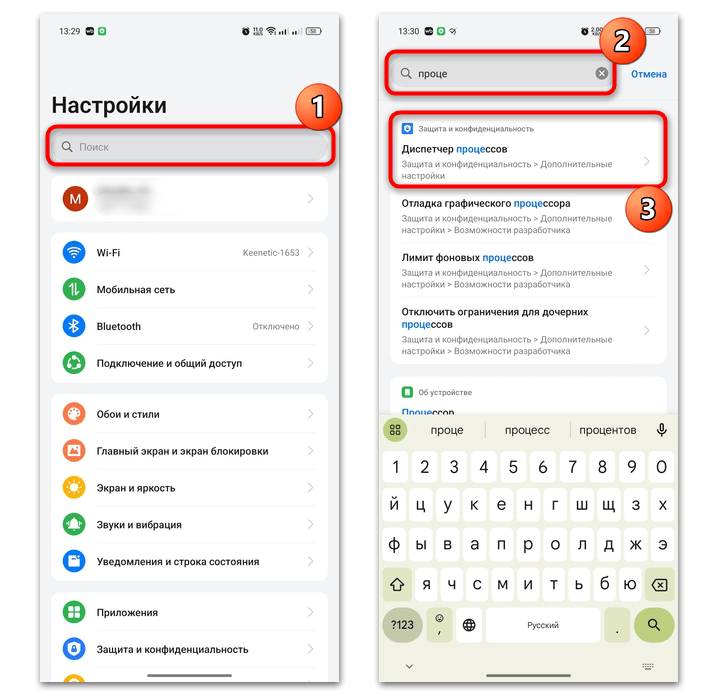
Способ 3: Установление лимита фоновых процессов
Данный метод довольно кардинальный, но при этом не контролируемый. Он позволяет установить лимит на количество процессов, происходящих в фоновом режиме. То есть пользователь Android-устройства может выключить вообще все подобные задачи (работа Яндекс Браузера также будет остановлена), из-за чего ни получение уведомлений, ни другие события не будут происходить. В таком состоянии приложение будет до тех пор, пока владелец девайса не запустит его и не начнет пользоваться в режиме реального времени. После завершения работы обозревателя спустя время также завершится и фоновый процесс, связанный с ним.
Если позволить работать в фоне двум или трем процессам, не факт, что будет остановлен именно Яндекс Браузер, поскольку система самостоятельно выставляет приоритеты. Если вариант с полным отключением задач в фоне вам подходит, переходите к инструкции ниже. Учитывайте, что вы можете перестать получать важные уведомления, например, из мессенджеров.
- Предварительно потребуется активировать режим разработчика на Android-устройстве. Сделать это легко — воспользуйтесь нашей отдельной инструкцией на сайте.
Подробнее: Как включить режим разработчика на Андроид
- Через системные «Настройки» перейдите в «Дополнительные настройки», затем выберите пункт «Возможности разработчика».
Нередко новый раздел с функциями отображается в главном окне системных «Настроек» и называется немного иначе, например «Для разработчика».
- В области «Приложения» найдите пункт «Лимит фоновых процессов» и нажмите на него.
- После останется указать, сколько приложений могут работать в фоне одновременно. Если нужно отключить все, отметьте пункт «Без фоновых процессов».
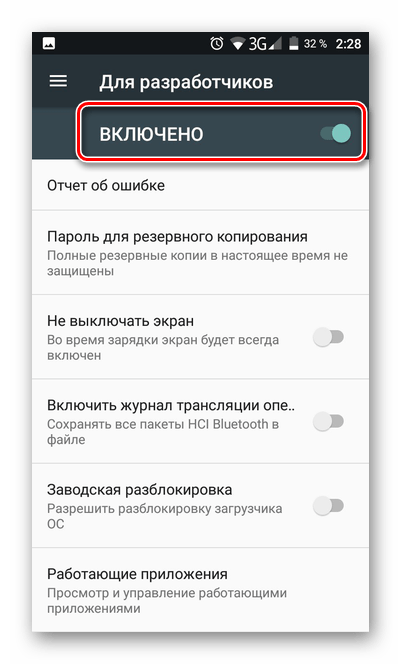
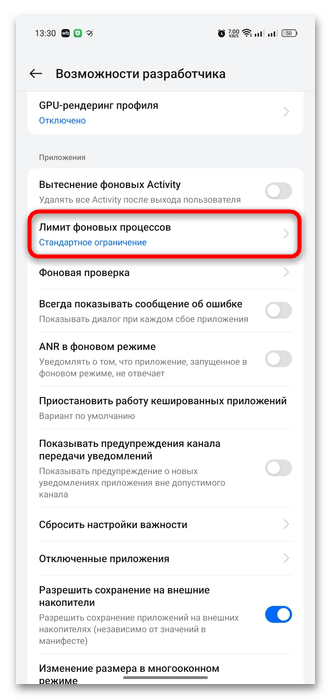
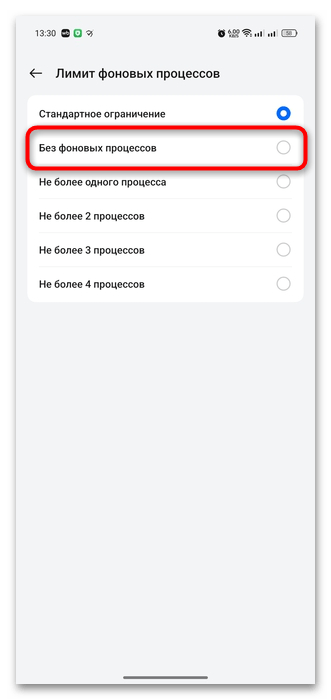
Хоть и уведомления, и другие процессы будут остановлены, такая настройка позволит разгрузить ресурсы устройства и несколько сэкономить заряд аккумулятора.
 Наша группа в TelegramПолезные советы и помощь
Наша группа в TelegramПолезные советы и помощь
 lumpics.ru
lumpics.ru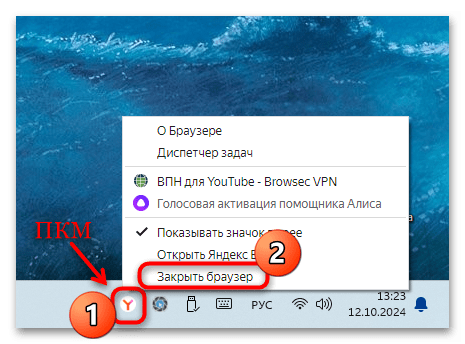
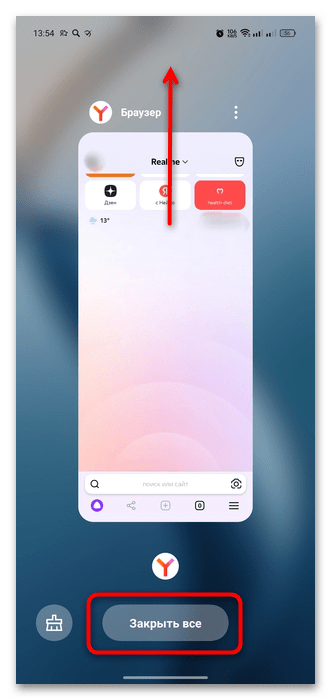
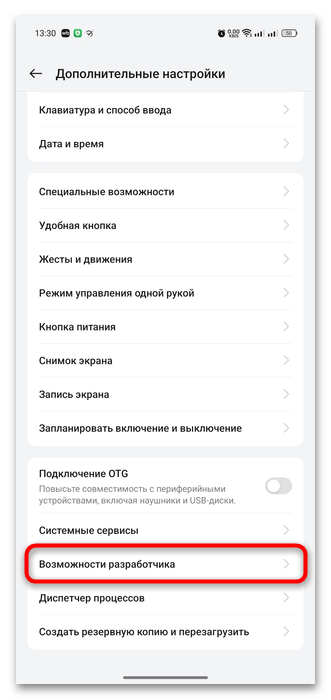




Задайте вопрос или оставьте свое мнение